برگرداندن فایل حذف شده از سطل آشغال ویندوز
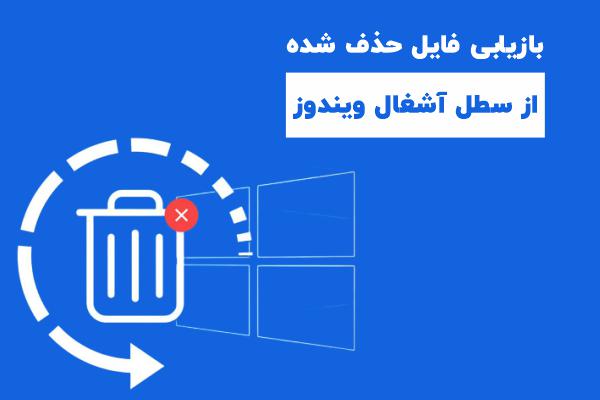
حذف کردن ناخواسته فایلهای مهم، میتواند بسیار آزار دهنده باشد و سیستم عامل ویندوز، به منظور جلوگیری از این اتفاق، سطل آشغال را بر سر راه حذف مستقیم فایلها قرار داده است. به این ترتیب، حتی بعد از حذف فایل هم فرصت برگرداندن آن از سطل آشغال ویندوز را خواهید داشت.
خبر خوب اینکه تا زمانی که فایل حذف شده در سطل آشغال ویندوز باشد، به راحتی میتوانید دوباره آن را بازیابی کنید. اما ماجرا زمانی پیچیده میشود که سطل آشغال را خالی کرده باشید! آن وقت است که برای بازیابی فایلها، باید کمی دردسر را به جان بخرید.
در این مقاله از مجله تکنولوژی ایده آل تک به آموزش بازیابی فایلهای حذف شده از سطل آشغال میپردازیم. البته چند برنامه را برای ریکاوری فایلهایی که برای همیشه پاک شدهاند هم معرفی میکنیم. پس حتما تا پایان با ما همراه باشید.
فرق دیلیت و شیفت دیلیت چیست؟
شاید بپرسید که چرا مقاله را با این عنوان شروع میکنیم؟ پاسخ سوال شما این است که ابتدا میخواهیم بدانیم چه فایلهایی را میتوان از سطل آشغال بازیابی کرد و چه فایلهایی بدون رفتن به سطل آشغال، مستقیما و برای همیشه حذف میشوند.
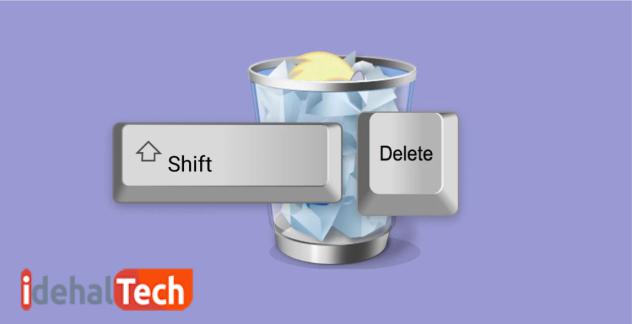
سطل آشغال یا همان Recycle Bin یک حافظه ذخیرهسازی موقت است؛ به این معنی که فایلهایی که از رایانه حذف میشوند، ابتدا به این فضا منتقل میشوند. این فایلها همچنان صحیح و سالم هستند و هر زمان که بخواهید میتوانید آنها را بازیابی کرده یا برای همیشه حذف کنید.
زمانی که از دیلیت برای حذف فایلها استفاده میکنید، این اتفاق رخ میدهد: شما روی یک فایل کلیک راست کرده و گزینه Delete را انتخاب میکنید. بعد از اجرای این دستور، فایل به صورت مستقیم به سطل آشغال ویندوز منتقل میشود.
گاهی هم ممکن است به صورت دستی سطل آشغال را باز کنید و تمام فایلهای داخل آن را پاک کنید. اینجا هم فایلها برای همیشه از رایانه پاک شده و بازیابی آنها، کار چندان آسانی نیست!
ما در این مقاله به آموزش بازیابی فایلهایی که هنوز در سطل آشغال ویندوز هستند میپردازیم. برای برگرداندن فایلهایی که برای همیشه پاک شدهاند، باید از ابزارهای ریکاوری استفاده کنید.
برنامههای زیادی برای ریکاوری فایل در ویندوز طراحی شدهاند. شما باید یکی از آنها را دانلود و در سیستم خود نصب کنید. سپس با استفاده از آن، فایلهای مورد نظر خود را ریکاوری نمایید:
برگرداندن فایل های حذف شده از سطل آشغال ویندوز
زمانی که سیستم عامل را نصب میکنید، به طور پیشفرض یک نماد سطل آشغال (Recycle Bin) در گوشه بالای سمت چپ دسکتاپ ظاهر میشود. این آیکون به شکل زیر است:

برای ورود به سطل آشغال و مشاهده فایلهایی که اخیرا حذف کردهاید، روی این آیکون دبل کلیک کنید.
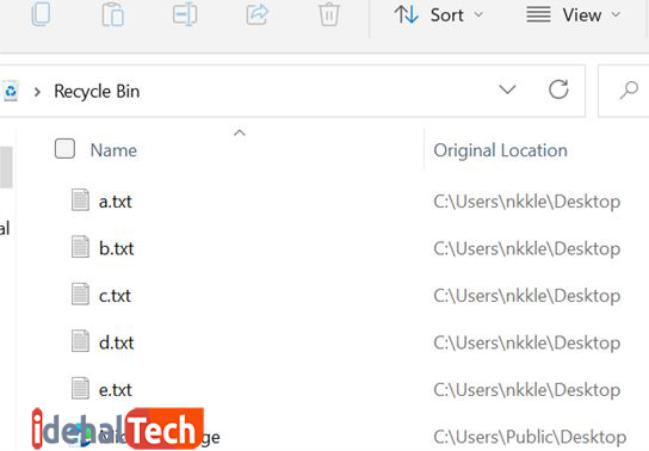
اگر فایلهای زیادی را حذف کرده باشید، پیدا کردن فایلی که قصد بازیابی آن را دارید، ممکن است کمی دشوار باشد. برای مرتبسازی، روی فضای خالی راست کلیک کرده و “Sort By” و سپس “Date Deleted” را انتخاب کنید. به این ترتیب، فایلها بر اساس تاریخی که آنها را حذف کردهاید، مرتب میشوند.
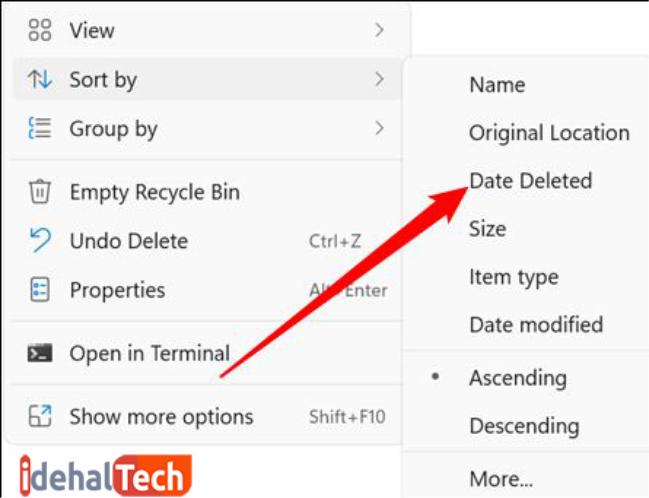
اکنون فایل یا پوشهای که میخواهید بازیابی کنید را پیدا کنید.سپس روی آن راست کلیک کرده و گزینه “Restore” را انتخاب نمایید.
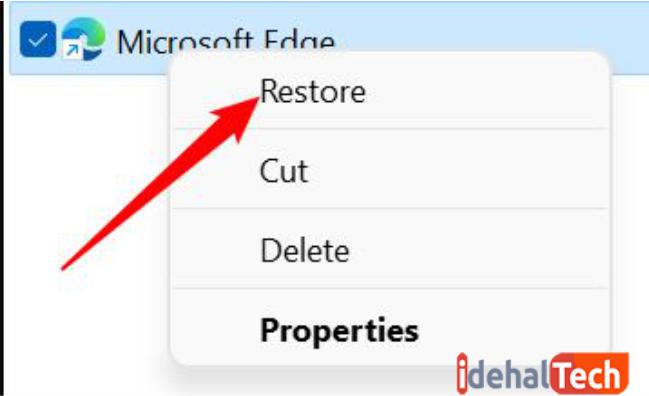
بعد از انجام این کار، فایل یا پوشه دقیقا به محلی که قبل از حذف در آنجا ذخیره شده بود، برمیگردد. توجه داشته باشید تا زمانی که فایل در سطل آشغال باشد، کاملا صحیح و سالم است؛ بنابراین بعد از بازیابی، همان فایل قبلی را بدون هیچ تغییری در اختیار خواهید داشت.
اگر میخواهید بیش از یک فایل را بازیابی کنید، انتخاب تک به تک آنها میتواند زمانبر باشد. برای جلوگیری از این اتفاق و بازیابی دستهای فایلها از سطل آشغال ویندوز، چند راه حل سریع وجود دارند:
ابتدا کلید Ctrl را نگه داشته و سپس روی تمام فایلهایی که قصد بازیابی آنها را دارید، کلیک چپ کنید تا انتخاب شوند. بعد از انتخاب همه فایلها، روی یکی از آنها کلیک راست کرده و “Restore” را تایید کنید.
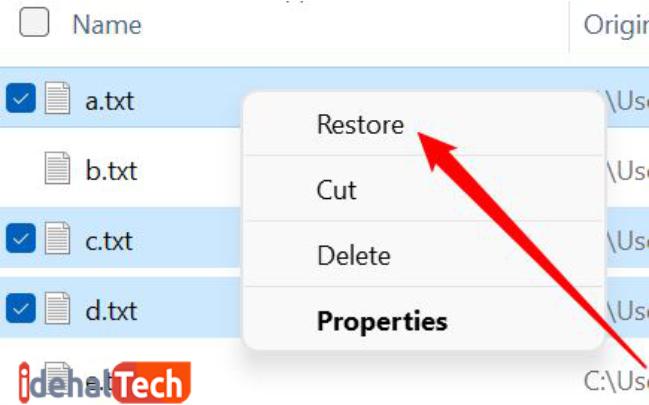
راه اول به شما امکان میدهد لیستی از فایلها را انتخاب کنید. فرض کنید دادهها را به ترتیب تاریخ مرتب کردهاید و اکنون قصد داریم 20 فایل اول لیست را بازیابی کنید. روی فایل اول لیست کلیک چپ کنید، سپس کلید Shift را فشار داده و بلافاصله روی فایل آخر هم کلیک چپ کنید. به این ترتیب همه فایلها انتخاب میشوند. در ادامه روی یکی از آنها کلیک راست کرده و “Restore” را تایید کنید.
پاک شدن آیکون سطل آشغال از دسکتاپ
گاهی یک فایل را حذف میکنیم و بلافاصله پشیمان میشویم؛ اما آیکون سطل آشغال را روی دسکتاپ نمیبینیم که برویم و فایلها را بازیابی کنیم! به عبارتی دیگر، سطل آشغال ویندوز ناپدید شده است!
خبر خوب اینکه سطل آشغال همچنان وجود دارد و فایلهای پاک شده هم کماکان صحیح و سالم همانجا منتظر شما هستند. تنها اتفاقی که رخ داده این است که آیکون Recycle Bin ناپدید شده است. مراحل زیر به شما کمک خواهد کرد که سطل آشغال را دوباره روی دسکتاپ ظاهر کنید:
- روی دکمه Start کلیک کنید.
- در نوار جستجو، عبارت “Themes and related settings” را تایپ کرده و کلید Enter را فشار دهید.
- در صفحهای که باز میشود، روی “Desktop Icon Settings” کلیک کنید.
- تیک Recycle Bin را فعال کنید.
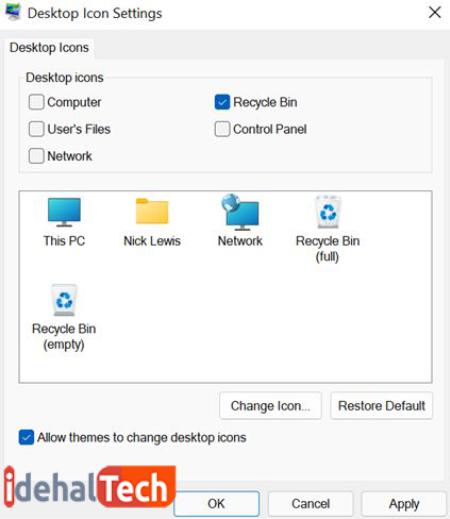
اگر به هر دلیلی روش بالا جواب نداد، در نوار File Explore عبارت “Recycle Bin” را تایپ کنید. سپس در نتایجی که ظاهر میشوند، روی Recycle Bin کلیک کنید تا سطل آشغال دوباره روی دسکتاپ ظاهر شود.
کلام آخر
در صورتی که یک فایل را به هر دلیلی به صورت ناخواسته پاک کردید، بلافاصله سطل آشغال ویندوز را باز کرده و آن را بازیابی کنید. اجازه ندهید زمان زیادی از این اتفاق بگذرد؛ چون ممکن است به اشتباه سطل آشغال را خالی کنید و در این صورت، کار سختی برای ریکاوری خواهید داشت.
در این مقاله از مجله تکنولوژی ایده آل تک به آموزش برگرداندن فایل حذف شده از سطل آشغال ویندوز پرداختیم. در صورتی که همچنان در این رابطه سوال یا ابهامی دارید، حتما در بخش نظرات با ما در میان بگذارید تا در اولین فرصت، پاسخگوی شما عزیزان باشیم.

